Как запустить командную строку от Администратора
 Очень часто во время тонкой настройки Windows необходимо запускать командную строку, которую еще иногда называют cmd, от имени администратора У многих пользователей возникает вопрос, как запустить командную строку от имени администратора. Это можно сделать одним из четырех универсальных способов, которые подходят для операционной системы Windows 11 и Windows 10.
Очень часто во время тонкой настройки Windows необходимо запускать командную строку, которую еще иногда называют cmd, от имени администратора У многих пользователей возникает вопрос, как запустить командную строку от имени администратора. Это можно сделать одним из четырех универсальных способов, которые подходят для операционной системы Windows 11 и Windows 10.
Способ №1, через поиск Windows
1. В поисковой строке Windows вводим «Командная строка».
2. Находим приложение под названием «Командная строка», вызываем контекстное меню правой кнопкой мыши. Нажимаем «Запуск от имени администратора».
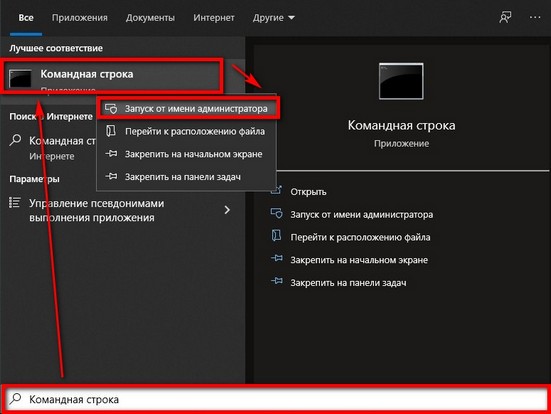
Способ № 2, через окно «Выполнить»
1. Нажимаем сочетание клавиш «Win + R».
2. В окне выполнить вводим «cmd».
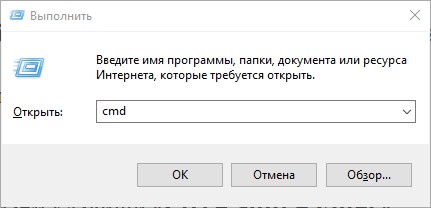
3. Нажимаем клавиши «Ctrl + Shift + Enter».
Способ № 3, быстрыми клавиш Win + X
В зависимости от того какую операционную стему (узнать версию операционной системы вы можете следуя инструкция статьи «Как узнать версию Windows» ) вы используете вам необходимо:
Windows 10
1. Нажимаем быстрые клавиши «Win + X».
2. В открывшемся меню жмем «Командная строка (администратор)»
Если пункт «Командная строка (администратор)» отсутствует, но есть пункт «Windows PowerShell(администратор)», тогда кликаем правой кнопкой мыши по панели задач. В контекстном жмем «Параметры панель задач». .
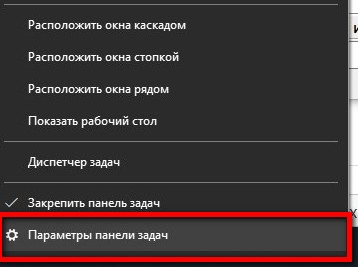
В окне «Параметры» в правой колонке выбираем пункт «Панель задач». В основной панели ставим переключатель в положении выключено, в пункте «Заменить командную строку оболочкой Windows PowerShell в меню, которое появляется при щелчке правой кнопкой мыши по кнопке «Пуск» или при нажатии клавиш Windows + X».
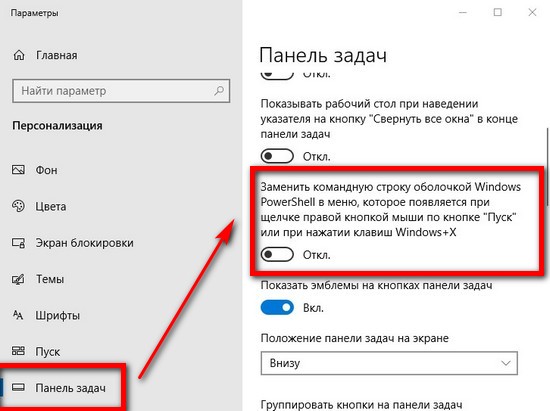
Windows 11
1. Нажимаем быстрые клавиши «Win + X».
2. Жмем на «Терминал Windows (Администратор)»
Если в самом верху командной строки видите надпись «Windows PowerShell», то жмем мышкой на «Открыть параметры» на белой панели под заголовком окна.
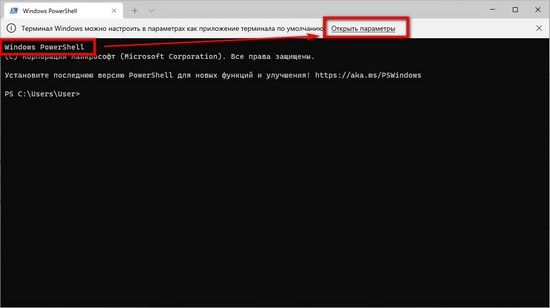
В левой колонке выбираем «Запуск», в главной панели в пункте «Профиль по умолчанию» и выпадающего меню выбираем «Командная строка». Жмем кнопку «Сохранить». Закрываем окно терминала и переходим к первому пункту.
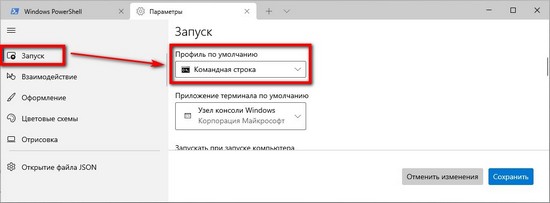
Способ №4, через ярлык командной строки
На этом способе стоит остановиться, если необходимо часто приходиться запускать командную строку от имени администратора.
1. Переходим в папку «C:\Windows\System32», где «C» это диск, на который у вас установлена операционная система Windows.
2. Находим файл «cmd.exe» создаем для него ярлык. Для этого в контекстном меню, которое вызываться по правому клику мыши, жмем «Создать ярлык». Вам будет предложено поместить ярлык на рабочий стол, с чем и соглашаемся.
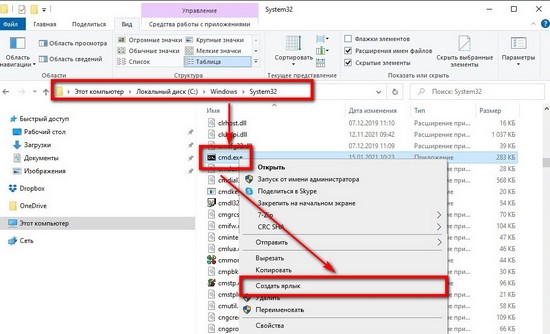
3. Переходим на рабочий стол, вызываем контекстное меню для свежее созданной иконки (выглядит как окно Windows залитое черным цветом), жмем «Свойства».
4. Переходим на вкладку «Ярлык» и жмем на кнопку «Дополнительно».
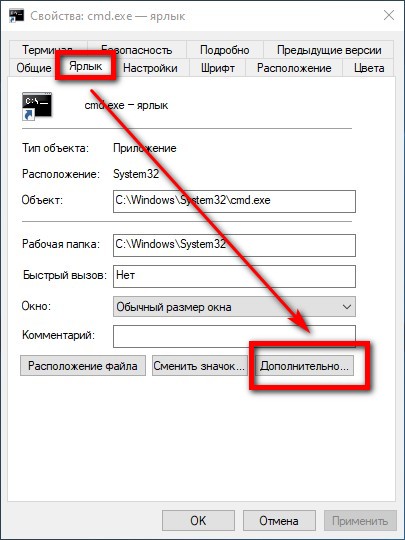
5. Ставим галочку на пункте «Запуск от имени администратора».
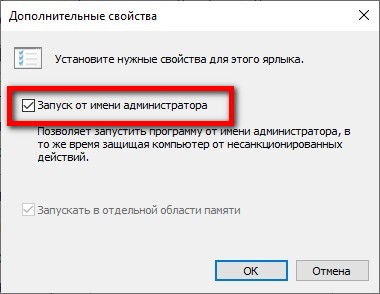
6. Не забываем нажать «ОК» для сохранения изменений. После чего командную строку от имени администратора можно будет быстро запускать через иконку cmd на Рабочем столе.
 Как в Steam включить мониторингу производительности компьютера в играх
Как в Steam включить мониторингу производительности компьютера в играх Как включить/отключить автоочистку диска в Windows 11
Как включить/отключить автоочистку диска в Windows 11 Как прекодировать, изменить формат и изменить разрешение видео в Windows?
Как прекодировать, изменить формат и изменить разрешение видео в Windows? Как удалить звуковую дорожку из видео в Windows?
Как удалить звуковую дорожку из видео в Windows? Отключение/включение задержки загрузки программ из автозагрузки Windows
Отключение/включение задержки загрузки программ из автозагрузки Windows